WPS Word设置文字的双线边框的方法
时间:2023-12-05 11:18:57作者:极光下载站人气:103
很多小伙伴在对文字文档进行编辑的过程中都会选择使用Wps软件,因为在wps中我们可以使用各种工具来满足我们对于文字文档的编辑需求。有的小伙伴想要在文字文档中给文字设置双线边框,但又不置顶该怎么进行设置。其实很简单,我们只需要选中文字,然后在边框和底纹的设置弹框中选中双线边框,再点击“应用于文字”选项,最后点击确定选项即可。有的小伙伴可能不清楚具体的操作方法,接下来小编就来和大家分享一下WPS Word设置文字的双线边框的方法。
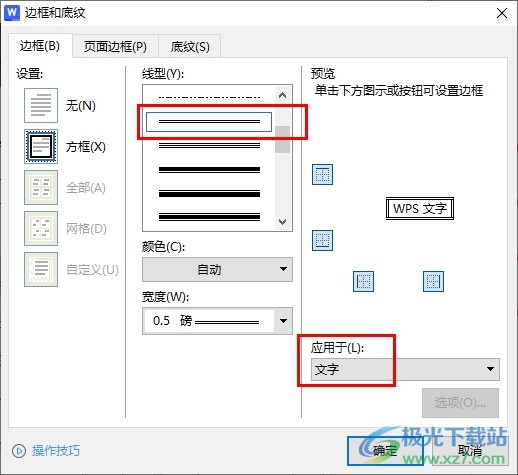
方法步骤
1、第一步,我们在电脑中打开WPS office软件,然后在该软件中新建或是打开一个文字文档
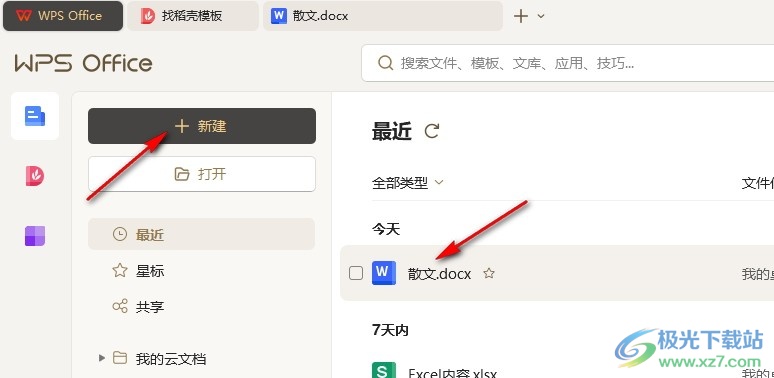
2、第二步,进入编辑页面之后,我们在该页面中选中文字,然后在开始的子工具栏中打开边框工具
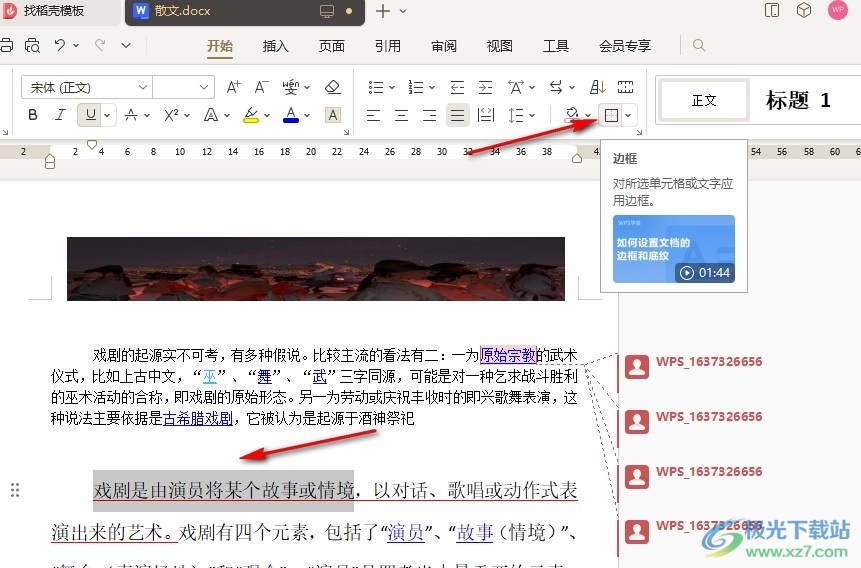
3、第三步,打开“边框”工具之后,我们在下拉列表中点击打开“边框和底纹”选项
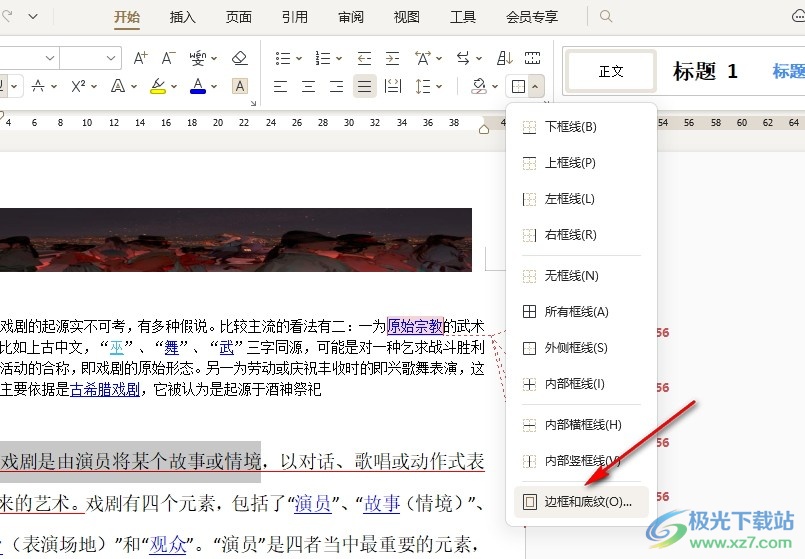
4、第四步,进入边框设置页面之后,我们在“线型”的框内找到双线边框样式,点击选择该样式,再选择“应用于文字”,最后点击确定选项即可

5、第五步,点击确定选项之后,我们回到文档页面中就能看到选中的文字添加好双线边框了
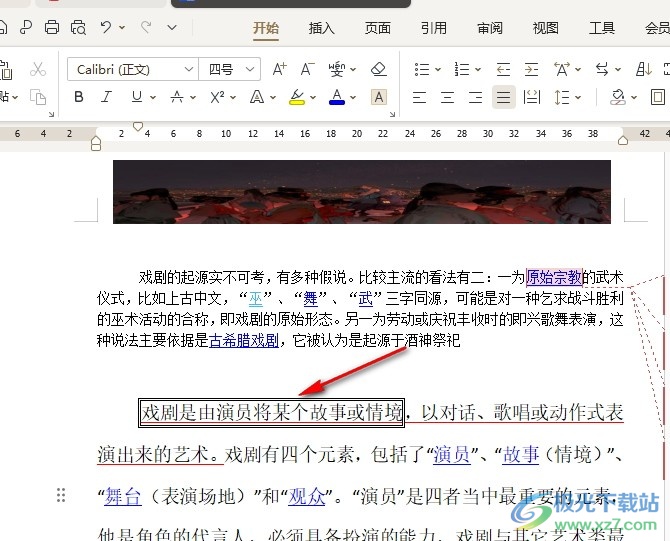
以上就是小编整理总结出的关于WPS Word设置文字的双线边框的方法,我们在WPS中选中文字,然后在开始的子工具栏中打开边框工具,再在下拉列表中点击选择“边框和底纹”选项,接着在弹框中我们找到双线边框,再设置应用于文字,最后点击确定选项即可,感兴趣的小伙伴快去试试吧。

大小:240.07 MB版本:v12.1.0.18608环境:WinAll, WinXP, Win7, Win10
- 进入下载
相关推荐
相关下载
热门阅览
- 1百度网盘分享密码暴力破解方法,怎么破解百度网盘加密链接
- 2keyshot6破解安装步骤-keyshot6破解安装教程
- 3apktool手机版使用教程-apktool使用方法
- 4mac版steam怎么设置中文 steam mac版设置中文教程
- 5抖音推荐怎么设置页面?抖音推荐界面重新设置教程
- 6电脑怎么开启VT 如何开启VT的详细教程!
- 7掌上英雄联盟怎么注销账号?掌上英雄联盟怎么退出登录
- 8rar文件怎么打开?如何打开rar格式文件
- 9掌上wegame怎么查别人战绩?掌上wegame怎么看别人英雄联盟战绩
- 10qq邮箱格式怎么写?qq邮箱格式是什么样的以及注册英文邮箱的方法
- 11怎么安装会声会影x7?会声会影x7安装教程
- 12Word文档中轻松实现两行对齐?word文档两行文字怎么对齐?
网友评论